
Nedir? Spotify donanım hızlandırma ? Ne olduğundan emin değilseniz, hakkında daha fazla bilgi edinmek için okumaya devam edin. Derin ayarlarda geziniyorsanız Spotify, muhtemelen bu özelliği görmüşsünüzdür.
Tam olarak değil Spotify donanım ivmesi. Donanım hızlandırmayı etkinleştir olarak gelir. Bununla ilgili daha fazla bilgi edinmek istiyorsanız, okumaya devam edin.
İçindekiler Kılavuzu Bölüm 1. Nedir Spotify Donanım ivmesiBölüm 2. Etkinleştirmenin ve Devre Dışı Bırakmanın Üç Yolu Spotify Donanım ivmesiBölüm 3. Sonuç
Muhtemelen çeşitli uygulamaları ve cihazları kullanırken bir donanım hızlandırma seçeneği görmüşsünüzdür. En sevdiğiniz uygulamalardan birinde performansı artırmak veya hataları önlemek için etkinleştirmeniz veya devre dışı bırakmanız gereken zamanlar bile olabilir.
Güçlü bir CPU'nuz varsa, sisteminizdeki diğer bileşenleri kullanmak iyi bir fikirdir. Donanım hızlandırmanın devreye girdiği yer burasıdır. Donanım ivmesi izin vermek için kullanılabilir daha yüksek kalitede oynatma.
Bazı durumlarda, donanım ivmesi her zaman olması gerektiği kadar sorunsuz çalışmadığından onu devre dışı bırakmanız gerekebilir. CPU'nuz yeterince güçlü olsa da diğer bileşenler güçlü olmasa bile, donanım hızlandırmayı devre dışı bırakmanız gerekebilir. Donanım ivmesi etkisiz olabilir.
The Spotify donanım hızlandırma, söz konusu uygulamanın hem ücretsiz hem de ücretli sürümleriyle birlikte gelen bir özelliktir.
Daha önce bahsedildiği gibi, donanım hızlandırma özelliği Ayarlar'ın derinliklerinde gizlidir. Spotify. Aşağıdaki adımlar, onu nasıl bulacağınızı gösterecektir.
Başlatın Spotify Uygulama. Bilgisayarınızda başlatıldıktan sonra, imlecinizi ekranın sağ üst köşesine getirin. Profilinize tıklayın.
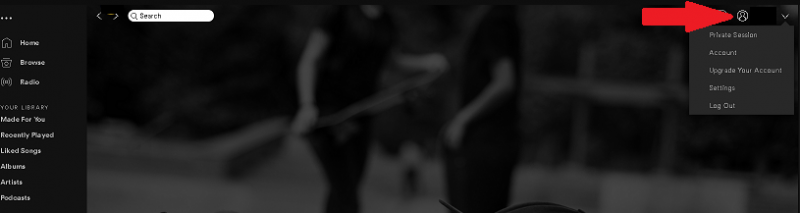
Profilinize tıkladığınızda, bir açılır menü görünecektir Ayarları şeç açılır listeden seçin.
Ayarlar sayfasını aşağı kaydırın ve Gelişmiş Ayarlar'ı arayın. Bir kez gördüğünüzde, üzerine tıklayın.
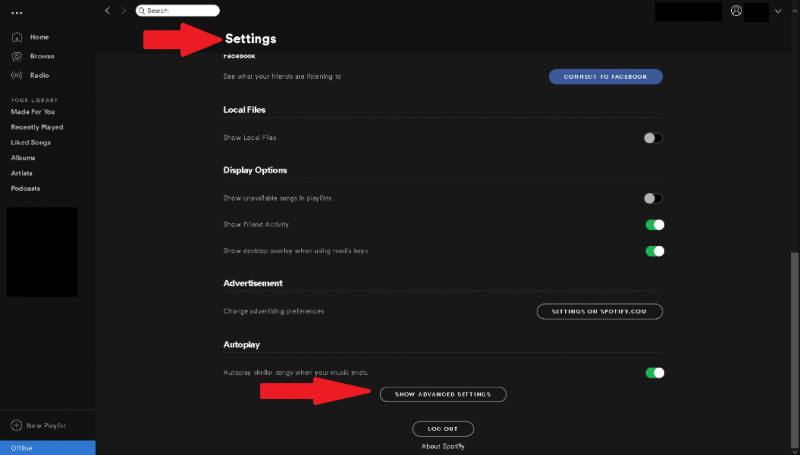
Genişlettikten sonra Spotify Ayarlar, görene kadar sayfayı aşağı kaydırın Sert ivmeyi etkinleştir. Uyumluluk altında göreceksiniz. Bir kez gördüğünüzde, anahtarı sola kaydırarak devre dışı bırakabilir veya sağa kaydırarak etkinleştirebilirsiniz.
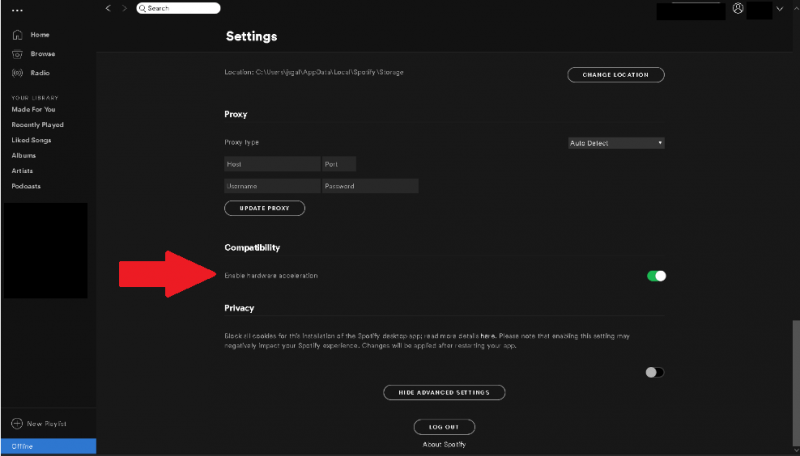
yönetmek oldukça kolay olsa da, Spotify donanım ivmesi. Başlamak için, donanımınızın buna uygun olduğundan emin olmanız gerekir. Donanımınızdan emin değilseniz ve güvenli bir şekilde oynamak istiyorsanız, donanım hızlandırma özelliğini bırakmanız daha iyi olur. Spotify yalnız. Seviyenizi yükseltmenin üç yolu Spotify donanım hızlandırma özelliği ile uğraşmak zorunda kalmadan deneyim Spotify. Onlar hakkında daha fazla bilgi edinmek için okumaya devam edin.
ile uğraşmak yerine Spotify donanım hızlandırma, yalnızca Ses Düzeyi Normalleştirmesini ayarlayabilirsiniz. Spotify.
Sizin başlatın Spotify uygulama. İmlecinizi profilinize götürün ve üzerine tıklayın. Daha sonra ayarları şeç açılır listeden seçin.
Ayarlar'a girdikten sonra Oynatma'yı arayın ve üzerine tıklayın. Bunu yaptıktan sonra, ses kaliteniz için kritik bir şey bulabileceksiniz.
Ses kaliteniz için kritik olan tek unsur Ses seviyesidir. Bunu bir kez bulacaksınız Oynat'a tıklayın. Üç farklı ses düzeyi türü vardır ve bunlar yüksek, normal ve sessizdir. En iyi ses kalitesine sahip olmak için sessizi seçin.
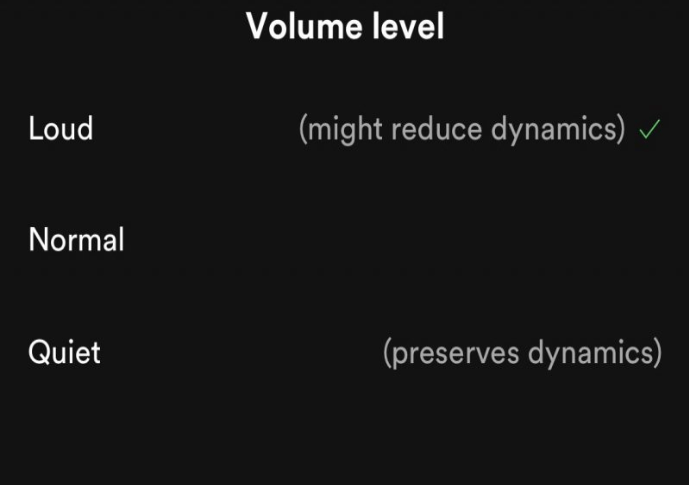
şarkıların mevcudiyeti Spotify dünyanın neresinde olduğunuza bağlıdır. Ekranınızda grileşmiş bazı şarkılar bulabilirsiniz. Spotify oldukça can sıkıcı olabilecek hesap. Aşağıdaki adımlar, çalma listenizdeki bu çalınamayan parçaları nasıl önceden ayarlayabileceğinizi gösterecektir. Seviyenizi yükseltmek için bunu nasıl yapabileceğinizi görmek için aşağıdaki adımlara göz atın. Spotify ile çok keyifli bir anlar geçireceksiniz.
Sizin başlatın Spotify hesabı açın ve grileşmiş bir şarkıyı arayın. Grileşmiş şarkıya sağ tıklayın ve şarkının URL'sini kopyala.
Gri t şarkının URL'sini veya URI'sini Spotify aramak. Enter tuşuna basın, şarkının listede gri olduğunu göreceksiniz.
Şarkı gri olsa bile, Spotify yine de üzerine sol tıklamanıza izin verecektir. Üzerine sol tıklayın ve grileşmiş şarkıyı sol paneldeki bir çalma listesine sürükleyin. Bu şekilde, o şarkıyı o çalma listesine önceden ayarlayabilirsiniz, böylece nihayet kullanılabilir olduğunda, onu bir kerede duyabilirsiniz.
Akış yapabilirsiniz Spotify uğraşmak zorunda kalmadan en yüksek ses çözünürlüğünde müzik Spotify donanım ivmesi. Aşağıdaki adımlar, akış için basit adımları gösterecektir. Spotify yüksek kaliteli bir formatta müzik.
Sizin başlatın Spotify uygulama. İmlecinizi profilinize götürün ve üzerine tıklayın. Bir açılır liste görünecektir. Ayarları şeç.
Ayarlar'ı açın Spotify. Görene kadar aşağı kaydırın Müzik kalitesi. Üstüne tıkla. Müzik kalitesi akış ve indirme içindir.
Müzik Kalitesine girdikten sonra Akışınızın Otomatik modda ve İndirmenizin Normal modda olduğunu fark edeceksiniz. Bu modların her ikisi de önerilir. Seviyenizi yükseltmek istiyorsanız Spotify deneyim, Akış için çok yüksek seçin.
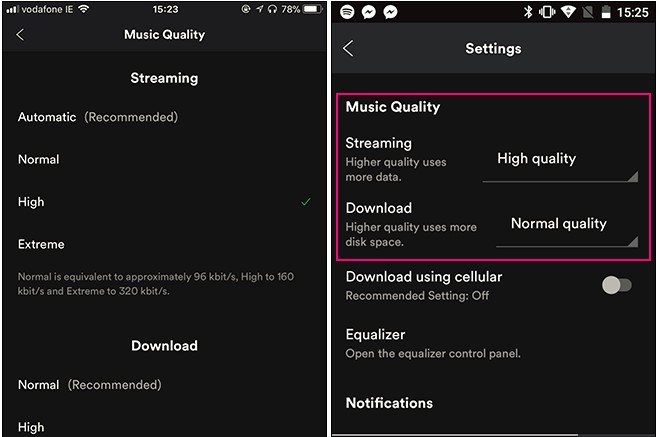
Özetle, etkinleştirirseniz Spotify donanım hızlandırma, söz konusu uygulamanın donanımınızda anakart, CPU, ses kartı olan aşağıdaki parçaları kullanması gerekir. Bu, bilgisayarınıza zarar verebilir. Onu kendi haline bırakmanız daha iyi, engelli. ile dinleme deneyiminizi geliştirmek istiyorsanız Spotify, donanım ivmesi ile uğraşmanızı gerektirmeyen diğer yollara çözüm bulun. dinlemek istersen Spotify premium olmayan şarkılar, indirmeyi deneyebilirsiniz DumpMedia Spotify Music Converter o DRM korumasını kaldırır. yapmakta özgürsün en sevdiğiniz şarkıları çevrimdışı dinleyin her yerde ve her zaman.
ile hiç uğraşmak zorunda kaldınız mı? Spotify donanım ivmesi? Deneyiminizi okuyucularımızla paylaşın.
